如何在計算機或電話上錄製Roblox視頻和音頻
想要記錄和分享Roblox的最佳時刻嗎? Roblox本身俱有內置的屏幕錄像機。但是,在Roblox上進行錄製仍然有很多限制。遊戲中的Roblox記錄器無法用音頻記錄Roblox遊戲。更糟糕的是,最大屏幕錄製時間限制為30分鐘。如果您想用音頻錄製Roblox遊戲視頻數小時,則需要使用第三方遊戲錄製軟件來錄製Roblox。無論您想使用遊戲內還是遊戲外 Roblox錄音機,您可以在此處獲得完整的教程。
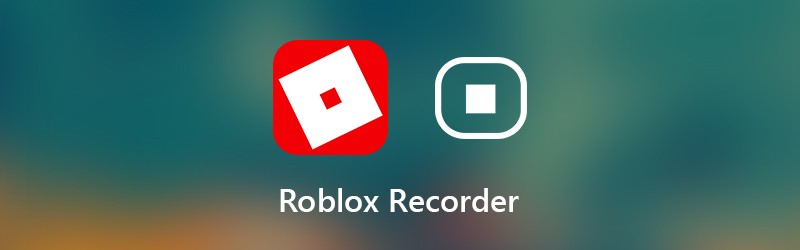
第1部分:在計算機上錄製Roblox視頻的靈活方法
要錄製無時間限制的Roblox遊戲玩法,您可以使用 Vidmore屏幕錄像。它使用戶可以錄製Roblox視頻長達數小時甚至數天。您可以自由地暫停和恢復Roblox錄製。而且,有一個內置的 視頻微調.您可以在 Roblox 的屏幕錄像機中輕鬆剪切掉不需要的部分並提取令人印象深刻的時刻。稍後,您可以輕鬆分享錄製的 Roblox 遊戲視頻。
輕巧的Roblox記錄器軟件具有簡潔直觀的界面。因此,您可以直接獲得所有Roblox錄製設置和功能。 Roblox屏幕錄像機不會降低Roblox的速度或影響3D體驗。您還可以使用熱鍵在PC和Mac上快速截屏Roblox視頻。 Roblox屏幕錄像機還能給您帶來什麼?您可以在下面獲得答案。
- 從Roblox錄製高清視頻和音頻,沒有時間限制。
- 用您的臉和評論創建Roblox畫中畫記錄。
- 在Roblox上以JPEG,PNG,TIFF等格式截屏。
- 使用熱鍵控制整個Roblox錄製過程。
- 在實時預覽窗口中修剪Roblox遊戲記錄文件。
- 通過降低CPU,GPU和RAM來優化Roblox記錄性能。
- 使用Windows 10 / 8.1 / 8/7 /和Mac OS X 10.10或更高版本。
第1步: 免費下載,安裝和啟動Vidmore屏幕錄像機。選擇 錄像機 在Roblox上錄製。

第2步: 將屏幕捕獲區域設置為全屏或自定義屏幕。啟用 系統聲音 錄製Roblox音頻。如果您還想錄製語音,可以啟用 麥克風 也一樣

第三步: 請點擊 菜單 然後前往 輸出量 部分。更改輸出視頻格式和設置。此外,您可以設置熱鍵和其他錄製首選項。請點擊 好 保存更改並關閉窗口。

第4步: 請點擊 記錄 當您想要錄製Roblox屏幕上的視頻和音頻時。您可以在Roblox記錄器中暫停和繼續遊戲記錄。此外,您可以向Roblox視頻或屏幕截圖添加文本,箭頭和其他實時繪圖工具。

步驟5: 停止錄製後,您將進入 預覽 窗口。請點擊 玩 預覽Roblox遊戲記錄。此外,您可以使用自定義的開始和停止時間來修剪錄製文件。

步驟6: 請點擊 救 導出和保存 Roblox 屏幕錄製。在錄製歷史記錄窗口中,您可以在 Roblox 錄製軟件中共享 Roblox 錄製。

第2部分:如何在Roblox上記錄遊戲玩法
您還可以使用內置的Roblox記錄器來記錄遊戲玩法。因此,您可以在所有兼容設備上屏幕記錄Roblox。只需閱讀並獲得詳細步驟,即可在iPad,iPhone,Android,Xbox One等上錄製Roblox。
第1步: 運行Roblox應用程序。選擇 菜單 右上角的圖標。
第2步: 切換到 記錄 標籤。在裡面 影片設定 部分,您可以決定是否將Roblox記錄到 保存到磁盤 要么 上載.
第三步: 請點擊 錄視頻 開始錄製Roblox視頻。
第4步: 點擊 停止錄音 頂部的圖標放到角落。你可以得到 我的視頻 彈出窗口中的鏈接以預覽遊戲視頻。
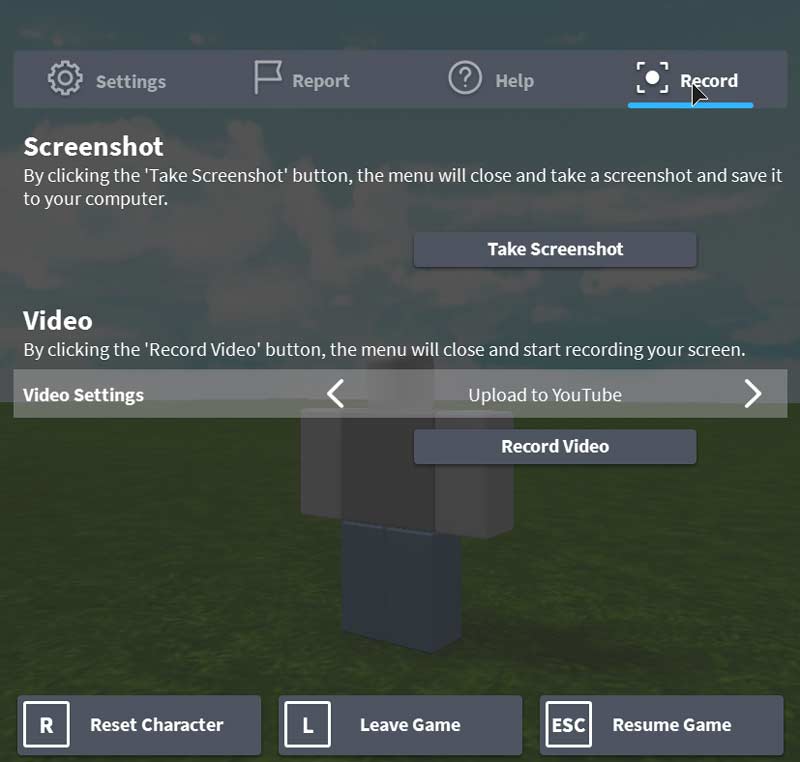
總而言之,您可以使用上述解決方案在Roblox上製作視頻。但是,如果要在Roblox上用麥克風錄製,建議使用Vidmore屏幕錄製器。有更強大的屏幕錄製功能。您可以免費下載該程序以立即嘗試。



